Да ли имате проблем са падом Модерн Варфаре-а на рачунару? Затим, ево неколико поправки које можете испробати!
Цалл оф Дути: Модерн Варфаре је једна од најигранијих игара до данас. Али, у данашње време, многи Цалл оф Дути: Модерн Варфаре играчи су се жалили да се суочавају са насумичним падовима рачунара док играју игру и боре се да освоје прво место. Штавише, замрзава се чак и у режиму за једног играча. Међутим, постоје бројни узроци због којих ЦОД: МВ судар. Од свега, неке од кључних су наведене у наставку.
- Стари или покварени драјвери за видео и аудио.
- Оштећене датотеке игара.
- Софтвер треће стране је у сукобу.
- Квалитет текстуре.
Дакле, ово су неке кључне тачке због којих се Модерн Варфаре срушио. Поред тога, уверите се да ваш рачунар испуњава минималне или препоручене захтеве игре. Да се вратимо на ствар, тако да ако сте тврдокорни играч ЦОД-а и нажалост наиђете на дев грешку или фаталну грешку, онда нема потребе да бринете. Хајде да прочитамо доленаведена решења за поправите грешку у паду Цалл оф Дути модерног ратовања!
Како решити рушење модерног ратовања на рачунару
Овде, у Тецх Поуту, навели смо неколико лаких, али продуктивних решења за решавање проблема Цалл оф Дути:- Модерн Варфаре проблема са падом на рачунару. Хајде да их прочитамо у наставку!
Исправка 1: Будите сигурни да су апликације које раде у позадини затворене
У почетку, оно што можете да урадите да бисте решили проблем је – обавезно затворите све позадинске апликације. Посебно твој антивирусни софтвер што може бити супер заштитно и стога узроковати проблем пада Модерн Варфаре на Виндовс 10. Испробајте овај метод у врло почетној фази и, нажалост, ако ово не успе, пређите на наше следеће методе.
Исправка 2: Поправите датотеке игара
Кад год наиђете на проблеме са падом игре, увек можете да испробате овај метод да решите проблем. Оштећене или неисправне датотеке могу изазвати насумичне проблеме са падом. Слично томе, до поправите рушење Цалл оф Дути Модерн Варфаре на рачунару можете скенирати оштећене датотеке и поправити их. Ево како то учинити на Стеам-у!
Корак 1:- Идите у библиотеку игара, затим кликните десно на игру Цалл оф Дути: Модерн Варфаре, након тога изаберите Својства.
Корак 2:- Затим пређите на картицу Локалне датотеке.
Корак 3: - После тога, кликните на Провери интегритет датотека игре.
То је то! Морате да урадите да бисте извршили овај метод. Ако се ово не покаже довољно да поправи пад Модерн Варфаре-а, пређите на следећа решења.
Опширније: Како да поправите грешку срушеног Схоцкваве Фласх-а у Гоогле Цхроме-у
Исправка 3: Подесите квалитет текстуре на висок или нормалан
Следећи метод за решавање овог досадног проблема је – подесите квалитет текстуре на нормалан или висок. Понекад, због ниске графике, долази до насумичних проблема са падом игре. Многи корисници ЦОД: Модерн Варфаре-а могу поставити своје графичке поставке на ниске вредности, што може бити прави криминалац иза тога Цалл оф Дути: Модерн Варфаре проблем пада на рачунару. И многи врхунски играчи сматрају да постављање квалитета текстуре на Нормал или Хигх може решити проблем. Сходно томе, и ви то можете учинити!
Корак 1:- Отворите своју игру ЦОД: Модерн Варфаре на рачунару. Затим пређите на Опције, након овога идите на Подешавања игре и на крају Графика.
Корак 2:- Након тога, под Одељак Детаљи и текстуре, подесите Резолуцију текстуре на Нормалну или Високу.
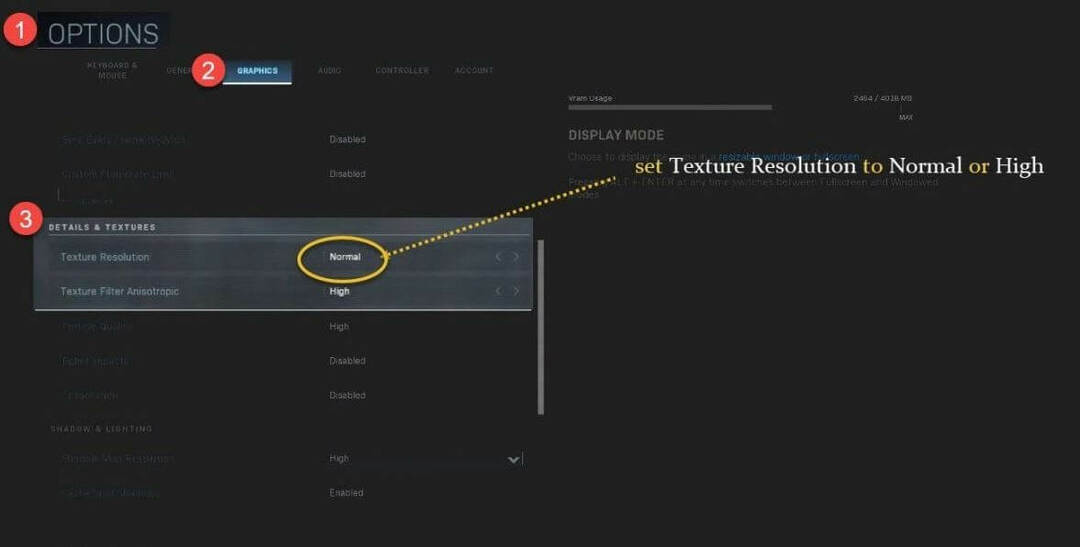
Осим тога, све можете држати на ниској вредности. Уз то, обавезно искључите синхронизацију сваког кадра (В-Синц).
Опширније: Поправите проблем да Ворлд оф Варцрафт није могао да покрене 3Д убрзање
Исправка 4: Ажурирајте управљачке програме уређаја
Кад год наиђете на било какав проблем са падом док играте игру, то може да се деси због слабог или оштећеног графичког драјвера. Да би се обезбедиле ефикасне перформансе играња, графичке картице су основне компоненте. Стога, у том случају, увек водите рачуна да је ваш графички драјвер увек повезан са његовом најновијом верзијом. И, ево кратког увида у методе за преузмите графичке драјвере прилично лако.
Видите, очигледно бисте могли да преузмете драјвере преко званичног сајта или помоћу уграђеног услужног алата Девице Манагер. Али, ево једног најбољег приступа за обављање овог дуготрајног задатка ажурирања драјвера за неколико тренутака. И, што је коришћење алата за ажурирање драјвера, и када је у питању избор најбољи алат за ажурирање драјвера онда је Бит Дривер Упдатер једини који аплаудира.
Бит Дривер Упдатер је алатка за ажурирање драјвера врхунског квалитета која вам омогућава да ажурирате све драјвере само једним кликом. Зар није тако невероватно и штеди време? Наравно да јесте! Желите да знате како то функционише? Затим, ево кратког водича који објашњава рад Бит Дривер Упдатер-а!
Корак 1:- Преузмите и покрените Бит Дривер Упдатер на свом систему.
Корак 2:- Затим морате сачекати до завршетка процеса аутоматског скенирања.
Корак 3: - Након тога ће произвести листу драјвера које треба ажурирати, а затим прегледати целу листу.
Корак 4: - На крају, пронаћи ћете дугме Ажурирај одмах поред драјвера, кликните на њега да бисте ажурирали и инсталирали нову верзију драјвера. Осим тога, ако желите да ажурирате све драјвере одједном, кликните на опцију Ажурирај све.

То је све што треба да урадите ажурирајте драјвере користећи Бит Дривер Упдатер. Ажурирајте свој графички драјвер и трајно решите проблем са падом Цалл оф Дути: Модерн Варфаре на рачунару. И кликните на картицу за преузимање дату у наставку да бисте инсталирали невероватан Бит Дривер Упдатер.

Цалл оф Дути: Модерн Варфаре рушење на рачунару РЕШЕНО
Дакле, то је начин на који можете бити у могућности поправи грешку у паду Модерн Варфаре-а на рачунару. Ако се суочите са случајним проблемом замрзавања ваше игре док играте, можете испробати горе поменуте исправке. Међутим, не морате да испробате све, само изаберите ону која вам одговара. На крају, не заборавите да се претплатите на наш билтен. Поред тога, реците нам своје мишљење о овоме у пољу за коментаре испод. Биће нам заиста драго да вас чујемо. Дакле, до нашег следећег писања, останите у контакту са нама!